Како натерати ваш иПхоне да одмах прима е-пошту помоћу Пусх-а
Ако е-порукама треба предуго да стигну на ваш иПхоне или се учитавају само када отворите апликацију Маил(Mail) , ваш налог е-поште вероватно користи Дохвати(Fetch) за примање нових порука. Међутим, можете знатно убрзати испоруку поште преласком на Пусх(Push) .
Читајте даље да бисте сазнали више о Пусх(Push) -у и шта можете да урадите да га активирате за налог е-поште на иПхоне-у и иПад-у.

Шта је Пусх на иПхоне-у?
Пусх(Push) је механизам за испоруку података који одржава отворен канал између вашег иПхоне-а и сервера поште. Када ваш налог е-поште прими нову поруку, сервер је одмах „гура“ на иОС уређај.
Са друге стране, Фетцх(Fetch) се ослања на ваш иПхоне да би „дохватио“ нове податке. Тражиће(Fetch) од сервера е-поште нове поруке е-поште према распореду преузимања—једном сваких 15 минута, 30 минута, један сат, итд. То често ствара значајна кашњења, што доводи до тога да пропустите важне поруке. Ако више волите да одмах примате е-пошту, размислите о преласку са Фетцх(Fetch) на Пусх за свој налог е-поште.

Пусх захтева ИМАП (Интернет Мессаге Аццесс Протоцол)(IMAP (Internet Message Access Protocol)) . Када ручно додајете налог е-поште на свој иПхоне, обавезно изаберите ИМАП(IMAP) уместо ПОП(POP) -а током поступка подешавања.
Упркос томе, основна апликација Аппле Маил(Apple Mail) не подржава Пусх(Push) за сваког провајдера услуга е-поште. На пример, ако користите Гмаил(Gmail) налог, нећете имати опцију да активирате Пусх(Push) . Међутим, коришћење клијентске апликације вашег добављача услуга може помоћи да се ублажи проблем Пусх(Push) -некомпатибилног налога у апликацији Маил—нпр(Mail—e.g.) . Гмаил(Gmail) апликација за иОС.
Пусх(Push) вс. Фетцх: Утицај(Impact) на батерију иПхоне-а(Battery)
Осим доставе е-поште у реалном времену, Пусх(Push) такође резултира бољим трајањем батерије у поређењу са Фетцх(Fetch) -ом јер ваш иПхоне не мора активно да проверава да ли има нове поште. Уместо тога, сервери поште су ти који обављају тежак посао.
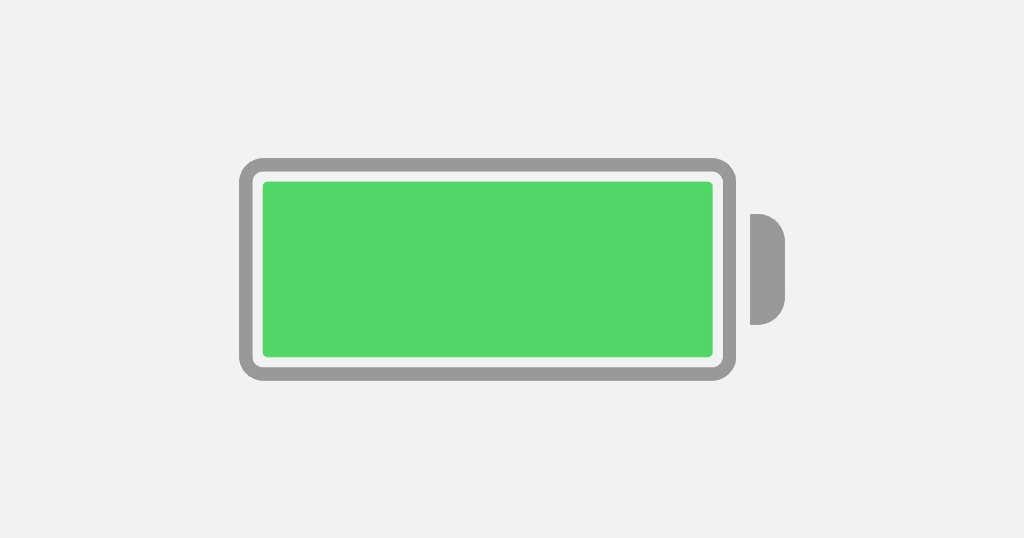
Међутим, претпоставимо да стално примате много е-порука. У том случају, Пусх(Push) може имати штетан утицај на трајање батерије — па чак и да делује као ометање — због обавештења која осветљавају закључани екран(Lock Screen) . Нечујно примање обавештења е-поштом или враћање на спорији распоред преузимања(Fetch) може помоћи да се то избегне.
Активирајте Пусх(Activate Push) за налог е- поште(Email Account) на иПхоне-у
Под претпоставком да апликација иПхоне Маил(Mail) подржава Пусх(Push) за ваш налог е-поште, прођите доле наведене кораке да бисте је активирали.
1. Отворите апликацију иПхоне Сеттингс(Settings) . Ако не можете да га пронађете, превуците надоле почетни екран(Home Screen) и потражите га.

2. Померите(Scroll) се надоле по листи подешавања и додирните Пошта(Mail) да бисте приступили подешавањима поште.

3. Додирните Налози( Accounts) > Дохвати нове податке(Fetch New Data) .

4. Укључите прекидач поред Пусх(Push) и изаберите налог е-поште—нпр. иЦлоуд(iCloud ) или Оутлоок(Outlook) .
5. Изаберите Пусх(Push) под Селецт Сцхедуле(Select Schedule) .
6. Изаберите поштанске сандучиће које желите да е-маил сервер притисне. Ваше пријемно сандуче је увек гурнуто, али такође можете да активирате Пусх(Push) за друга поштанска сандучића као што су Нацрти(Drafts ) и Послато(Sent ) ако желите да се ваша активност тренутно синхронизује са Виндовс, Мац(Mac) или Андроид(Android) уређаја.

Када је Пусх(Push) активан, одмах ћете добијати пусх обавештења кад год примите нову е-пошту. Ако сте подесили тиха обавештења за апликацију Маил(Mail) , не заборавите да проверите Центар за обавештења(Notification Center) иПхоне-а . Да бисте дозволили обавештења за пошту(Mail) и управљали њима на свом иПхоне-у, идите на Подешавања(Settings ) > Пошта(Mail ) > Обавештења(Notifications) .
Подешавање распореда преузимања(Fetch Schedule) за ваше(Your Email) налоге е-поште
Ако ваш налог е-поште не подржава Пусх(Push) , размислите о коришћењу наменске апликације од добављача е-поште—нпр. Гмаил(Gmail) или Иахоо Маил(Yahoo Mail) .
Или пређите на најбржу конфигурацију преузимања. Да бисте то урадили, идите на Подешавања(Settings) > Пошта(Mail) > Налози(Accounts) > Дохвати нове податке(Fetch New Data) и померите се надоле до дна екрана. Затим додирните Сваких 15 минута( Every 15 Minutes) .
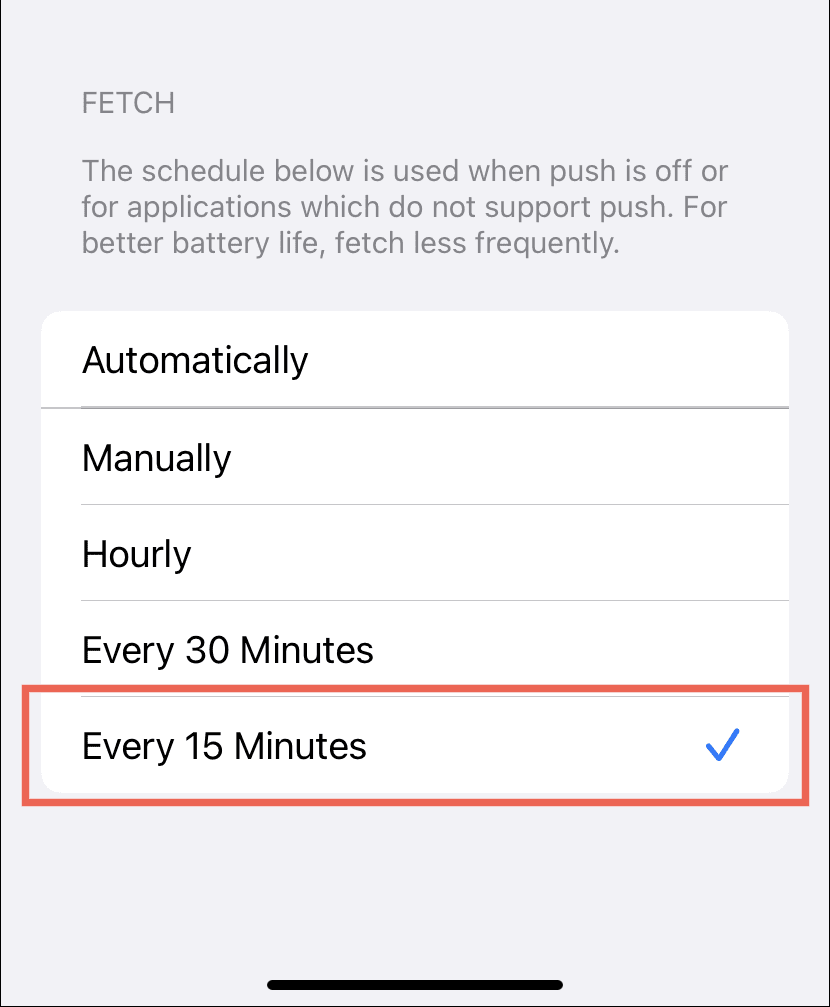
Ако је век трајања батерије на вашем иПхоне-у проблем, размислите о коришћењу других подешавања(Fetch) за преузимање .
- Аутоматски(Automatically) : преузима податке само у позадини када је ваш иПхоне повезан на напајање(Power) и на Ви-Фи(Wi-Fi) .
- Ручно(Manually) : преузима податке само када отворите апликацију Маил(Mail) .
- По сату(Hourly) : преузима податке сваких сат времена.
- Сваких 30 минута(Every 30 Minutes) : преузима податке једном на сваких 30 минута.
Пусх(Push) не ради? Ево шта морате да урадите
Осим проблема на страни сервера, Пусх(Push) неће радити ако имате активан режим ниске потрошње(Power Mode) на вашем иПхоне-у. Ова функција ограничава активност у позадини да би се продужила батерија, што негативно утиче на Пусх(Push) . Оставите поставку онемогућеном да бисте обезбедили благовремену испоруку е-поште осим ако је батерија уређаја критично слаба.
Дакле, ако видите индикатор батерије жуте боје(if you see a yellow-colored battery indicator) , отворите апликацију Подешавања(Settings ) , додирните Батерија(Battery) и искључите прекидач поред Режима ниске потрошње( Low Power Mode) да бисте деактивирали режим ниске потрошње.

Поред тога, режим ниске количине података(Low Data Mode) (који смањује Ви-Фи(Wi-Fi) и ћелијски(Cellular) пропусни опсег) такође може да створи проблеме са Пусх(Push) -ом . Проблем можете решити искључивањем мрежних поставки.
Ви-Фи(Wi-Fi) : Да бисте онемогућили Лов Дата(Low Data) за Ви-Фи везу, отворите Подешавања(Settings) , тапните на Ви-Фи(Wi-Fi) > Инфо(Info) (поред назива мреже) и искључите прекидач поред Режим ниске количине података(Low Data Mode) .
Целлулар(Cellular) : Да бисте онемогућили режим ниског броја података(Low Data Mode) за мобилне податке, идите на Settings > Ћелијски(Cellular ) > Опције за целуларне податке(Cellular Data Options) и искључите прекидач поред Режим ниских података(Low Data Mode) .
Нема среће? Сазнајте више(Learn) о другим начинима да наставите са решавањем проблема са ажурирањем поште на иПхоне-у(Mail update issues on iPhone) .
Брзо(Quickly) примајте е-пошту на иПхоне-у
Пусх(Push) је најпопуларнији начин за примање е-поште, а апликација за иОС Маил(Mail) на вашем иПхоне-у то подразумевано користи за подржане налоге е-поште. Дакле, осим ако одмах не примите е-пошту, велике су шансе да нећете морати ни да се мучите са подешавањима налога. Ако Пусх(Push) није подржан, размислите о коришћењу апликације провајдера ако је доступна.
Related posts
Како вратити Виндовс 8 у почетно чисто стање помоћу Ресет
Како ротирати погрешно оријентисане видео записе користећи Виндовс Мовие Макер
Како очистити рачунар користећи Битдефендер ОнеЦлицк Оптимизер
Како објавити своје слике на Фацебоок-у помоћу фото галерије
Како направити напредне претраге у Виндовс-у користећи џокер знакове и филтере
Извуците одређену верзију оперативног система Виндовс из вишеструког издања Виндовс 10 ИСО-а
Како издвојити оквире из видео записа високог квалитета
Како да промените Легаци у УЕФИ без поновне инсталације Виндовс 11/10
Како прегледати и приступити иЦлоуд белешкама у оперативном систему Виндовс 10
Како ресетовати компоненте Виндовс Упдате у оперативном систему Виндовс 11/10
Како променити лозинку за пхпМиАдмин на КСАМПП-у
Како направити анимирани ГИФ из видео датотеке користећи ВЛЦ и ГИМП
Како направити Гхост УЕФИ на Виндовс 11/10
Инсталирајте Виндовс 10 верзију 21Х2 са Виндовс Упдате Ассистант-ом
Апацхе се не покреће са КСАМПП контролне табле у оперативном систему Виндовс 11/10
Водич за Мицрософт Ворд за почетнике - Водич о томе како да га користите
Вратите, поправите, поправите главни запис за покретање (МБР) у оперативном систему Виндовс 11/10
Како инсталирати Виндовс 11 у мацОС Монтереи користећи Боот Цамп
Како направити прозирну слику у Паинт.НЕТ-у на Виндовс-у 11/10
Како средње кликнути на мацОС користећи трацкпад или Магиц Моусе
